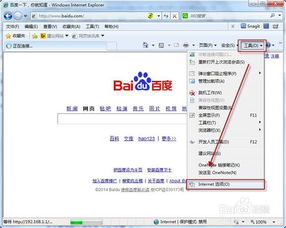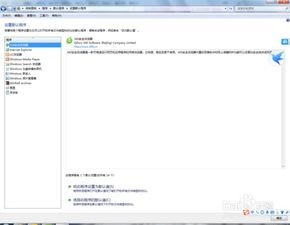轻松学会:如何更改您的默认浏览器设置
在现代数字时代,浏览器已经成为我们日常生活中不可或缺的工具。无论是工作、学习还是娱乐,我们几乎每天都需要用到它。然而,有时候,默认的浏览器设置可能并不完全符合我们的个人需求或习惯。比如,默认的搜索引擎可能不是我们常用的那个,主页被设置成了我们不感兴趣的页面,或者浏览器的性能设置没有达到最优状态。这些都会影响我们的上网体验。那么,如何轻松更改默认浏览器设置,让你的上网之旅更加顺畅和个性化呢?接下来,就让我们一起探讨这个话题。

首先,我们来看看如何更改默认搜索引擎。每个人的搜索习惯不同,有些人喜欢谷歌的精准,有些人偏爱百度的全面,还有些人可能更倾向于使用必应的国际化搜索。但默认情况下,浏览器可能并不会设置为我们偏好的那个搜索引擎。此时,我们只需要进入浏览器的设置选项,通常在浏览器的右上角可以找到齿轮图标或者三条横线的菜单图标,点击后进入“设置”页面。在这里,找到“搜索引擎”或者“搜索”相关的选项,点击进去后,我们就可以看到一个下拉菜单,列出了所有可用的搜索引擎。选择我们想要设置为默认的搜索引擎,保存设置即可。这样,下次我们在地址栏输入关键词进行搜索时,就会使用到我们指定的搜索引擎了。
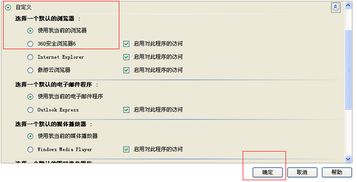
接下来,让我们聊聊如何更改默认主页。浏览器的默认主页通常是浏览器厂商设置的一个页面,可能是新闻页、浏览器自带的服务页,或者是搜索页。但有时候,我们可能更希望将某个特定的网页设置为主页,比如我们常用的工作平台、个人博客或者是一个个性化的起始页。更改默认主页的方法同样非常简单。在浏览器的设置页面中,找到“启动时”或者“主页”相关的选项。在这里,我们可以看到“打开特定网页或一组网页”的选项,点击进去后,我们就可以输入我们想要设置为主页的网址,或者从书签中选择一个网页作为主页。设置好后,每次启动浏览器,它就会自动打开我们指定的主页了。

除了搜索引擎和主页,浏览器的性能设置也是我们经常需要调整的一部分。比如,有些人可能更喜欢简洁的界面,希望关闭掉一些不必要的工具栏和按钮;有些人可能更关心隐私和安全,希望浏览器能够自动清理浏览记录和Cookie;还有些人可能经常需要访问特定的网站或应用,希望能够在浏览器上快速打开。这些都可以通过调整浏览器的性能设置来实现。在浏览器的设置页面中,找到“外观”、“隐私、安全和密码”、“扩展和主题”或者“快捷键”等选项,我们就可以根据自己的需求,对浏览器的界面、隐私保护、扩展应用以及快捷键等进行个性化设置。比如,在“外观”选项中,我们可以关闭不需要的工具栏和按钮,调整字体大小和颜色;在“隐私、安全和密码”选项中,我们可以开启自动清理浏览记录和Cookie的功能,或者设置密码管理器来保护我们的账户安全;在“扩展和主题”选项中,我们可以安装各种实用的扩展应用,比如广告屏蔽器、密码管理器、截图工具等,或者选择一个自己喜欢的浏览器主题来改变浏览器的外观;在“快捷键”选项中,我们可以自定义浏览器的快捷键,提高工作效率。
此外,对于一些高级用户来说,他们还可能需要更改浏览器的默认下载位置、管理Cookie和网站权限、设置自动填充表单等。这些高级设置同样可以在浏览器的设置页面中找到。比如,在“下载内容”选项中,我们可以更改浏览器的默认下载位置,或者设置下载前询问保存位置的选项;在“Cookie和其他网站数据”选项中,我们可以管理Cookie,控制哪些网站可以存储Cookie,以及存储的时间;在“站点权限”选项中,我们可以对不同的网站设置不同的权限,比如是否允许网站显示通知、使用摄像头、麦克风等;在“自动填充”选项中,我们可以设置自动填充表单的选项,比如姓名、地址、电话号码等,这样在填写表单时就可以省去手动输入的麻烦。
最后,需要注意的是,不同的浏览器可能会有一些不同的设置选项和界面布局。比如,谷歌Chrome和Mozilla Firefox的设置页面就存在一些差异。因此,在更改默认浏览器设置时,最好先熟悉一下自己所使用的浏览器的设置页面和选项。另外,随着浏览器的不断更新和升级,一些设置选项的位置和名称也可能会发生变化。所以,如果我们发现某个设置选项找不到或者无法更改,可以尝试更新一下浏览器到最新版本,或者查看一下浏览器的官方文档或者用户社区,寻找解决方案。
总的来说,更改默认浏览器设置并不是一件复杂的事情。只需要进入浏览器的设置页面,根据自己的需求进行相应的调整即可。通过更改默认搜索引擎、主页、性能设置等,我们可以让浏览器更加符合自己的使用习惯和需求,提高上网效率和体验。所以,如果你还没有更改过浏览器的默认设置,不妨试试看,说不定会有意想不到的收获哦!
- 上一篇: PE和PP之间有什么区别?
- 下一篇: 华为荣耀手机如何升级到鸿蒙系统?
-
 轻松学会:如何更改手机默认浏览器设置资讯攻略11-28
轻松学会:如何更改手机默认浏览器设置资讯攻略11-28 -
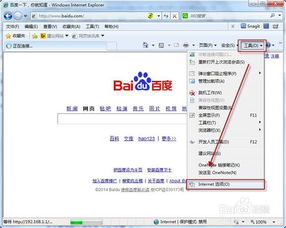 轻松学会:如何修改默认浏览器资讯攻略12-01
轻松学会:如何修改默认浏览器资讯攻略12-01 -
 如何更改vivo手机的默认浏览器设置资讯攻略11-07
如何更改vivo手机的默认浏览器设置资讯攻略11-07 -
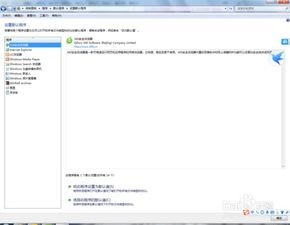 如何轻松更改电脑的默认浏览器?资讯攻略11-28
如何轻松更改电脑的默认浏览器?资讯攻略11-28 -
 轻松学会:如何设置默认浏览器资讯攻略11-28
轻松学会:如何设置默认浏览器资讯攻略11-28 -
 轻松学会:如何更改您的锁屏密码资讯攻略11-19
轻松学会:如何更改您的锁屏密码资讯攻略11-19